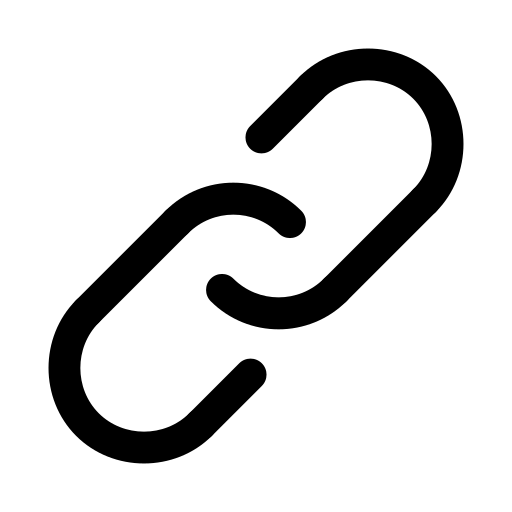
Vous aimeriez déplacer plusieurs calques en même tant sur GIMP mais vous ne savez pas comment les sélectionner en même temps sur l’application ? En effet, lorsque vous avez réussi à bien positionner deux calques ensemble mais que vous devez les imbriquer avec un troisième calque, il est utile de pouvoir fixer la position des deux premiers. Or c’est possible sur GIMP même si ce n’est pas très intuitif. Donc c’est pour cela que sur cet article nous allons vous aider à sélectionner un ou plusieurs calques. Puis nous vous aiderons à les déplacer sur l’image de fond. Enfin, nous vous montrerons également comment fusionner des calques lorsque les retouches sont terminées pour pouvoir appliquer des modifications à l’ensemble du montage photo.
Sélectionner un ou plusieurs calques sur GIMP :
Lorsque vous ajoutez un calque en collant une image sur une autre avec GIMP, ce dernier est par défaut sélectionné dans la liste des calques. Toutefois, l’avantage des calques est de pouvoir les modifier les uns indépendamment des autres. Donc comme cela est possible, avant de réaliser des retouches, il est important de bien sélectionner un ou plusieurs calques que vous souhaitez modifier sur GIMP. C’est ce que nous allons vous expliquer à la suite.
Si vous désirez connaître plusieurs méthodes pour vous aider à superposer des images pour réaliser un montage photo sur GIMP. N’hésitez pas à consulter également l’article suivant : Superposer des images avec GIMP.
Sélectionner un calque sur GIMP :
Pour sélectionner un calque sur GIMP, vous avez plusieurs méthodes. La plus simple est de cliquer sur le calque de votre choix dans la liste des calques. Cette dernière est présente à droite de votre écran. Cela vous permettra d’effectuer les modifications sur ce calque et non un autre. Ainsi vous pourrez déplacer le calque sélectionné ou encore le redimensionner, le faire pivoter …
Cette étape est simple mais très importante. Sans cela vous pourriez rencontrer des problèmes lorsque vous retouchez votre montage photo.
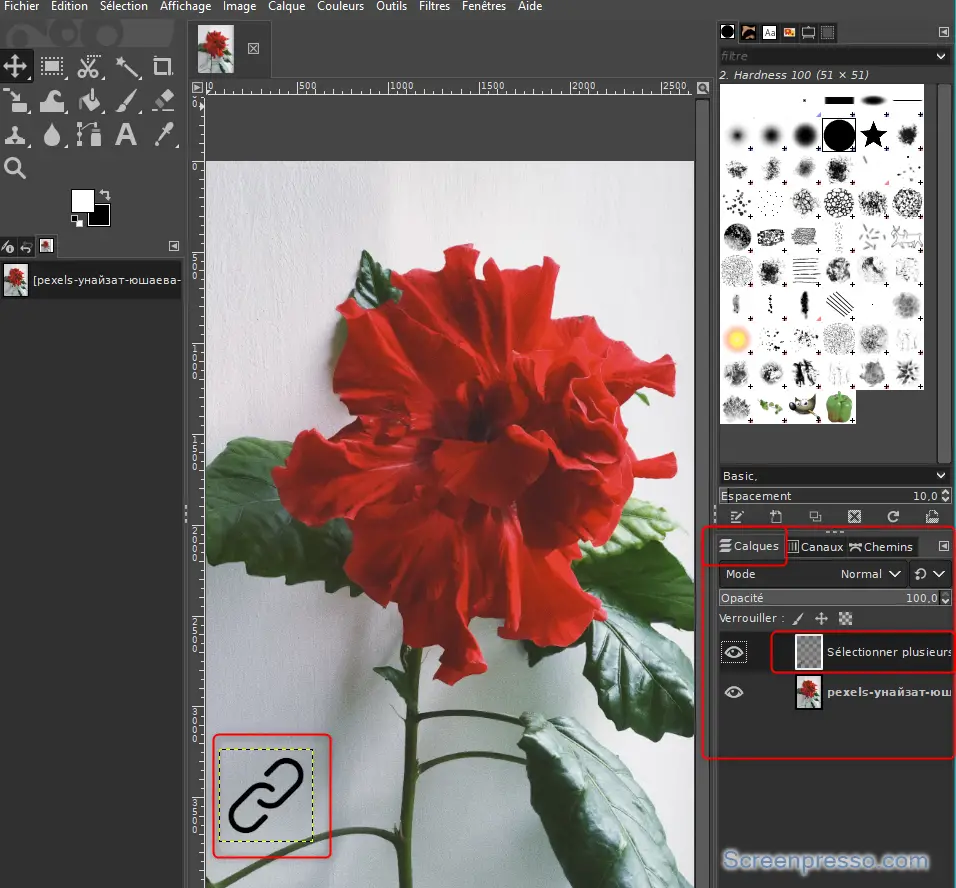
Lier plusieurs calques sur GIMP :
Sachez qu’il est possible de lier des calques entre eux afin de pouvoir les déplacer sans modifier la position de l’un vis-à-vis de l’autre.
Pour cela, il existe une petite astuce qui consiste à cliquer entre l’œil et la miniature du calque dans la liste des calques. Cela fera apparaître une icône représentant un maillon pour signaler que le calque est lié.
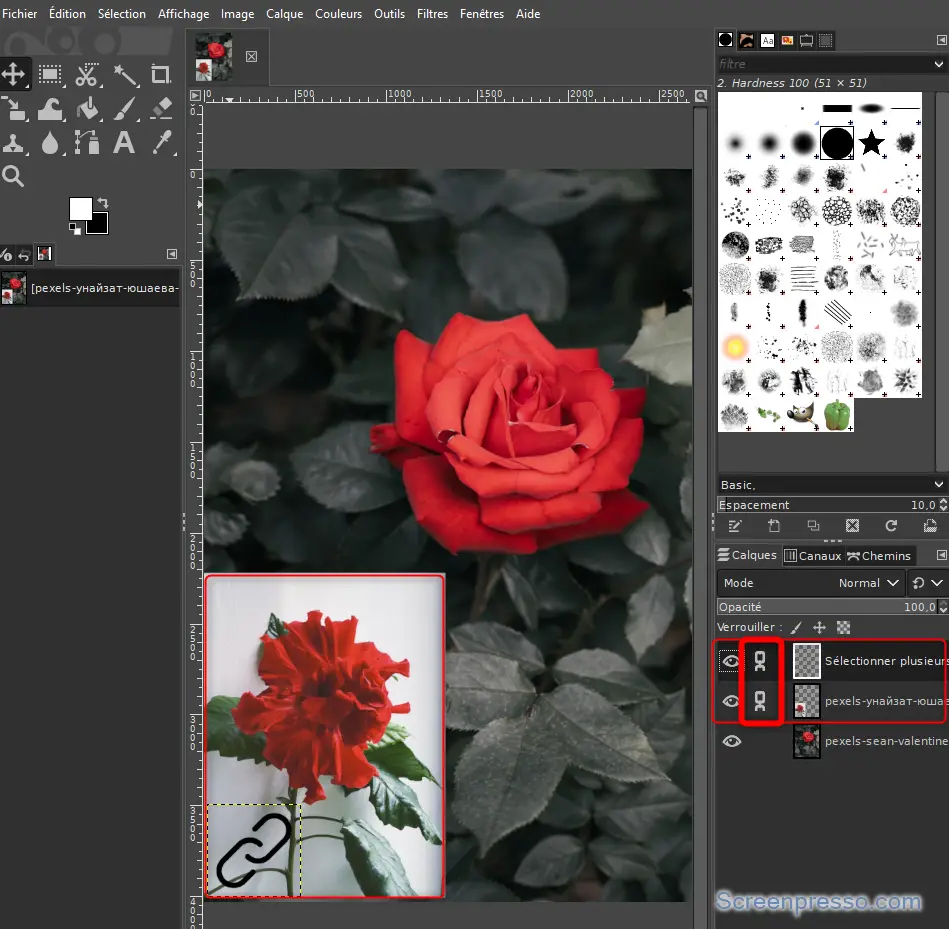
Déplacer un ou plusieurs calques sur GIMP :
Si vous n’avez pas réalisé la méthode précédemment détaillée pour sélectionner un calque, il vous sera impossible de déplacer un calque sur GIMP.
Une fois le ou les calques sélectionnés et liés, vous pourrez modifier en même temps l’emplacement des calques. Vous devrez pour cela activer l’outil de déplacement. Ce dernier est souvent présent dans la barre de raccourci à gauche de l’écran. Mais si ce n’est pas le cas, vous devrez vous rendre dans l’onglet Outils puis Outils de transformation et cliquer sur l’option Déplacement.
Pour plus d’informations à ce sujet, nous vous conseillons de lire également l’article suivant : Déplacer un calque sur GIMP.
Vous pouvez également changer la position d’un calque vis à vis des autres. Cela vous permettra notamment de mettre une image en arrière-plan sur GIMP. Pour cela, il suffit de changer l’ordre du calque dans la liste des calques à droite de l’écran. Ainsi vous devrez le positionner en bas de la liste pour qu’il soit identifié comme image de fond sur votre montage photo.
Fusionner plusieurs calques sur l’application de retouche :
Fusionner des calques vous permettra de fondre les couches pour obtenir qu’une seule couche. Ainsi lorsque les modifications individuelles sont réalisées sur chaque calque vous pourrez les fusionner. De cette façon, vous pourrez apporter des modifications à l’image et cela se répercutera sur l’ensemble du montage photo constitué des calques fusionnés.
Pour fusionner des calques sur GIMP, vous devez commencer par sélectionner le calque supérieur. Puis accédez au menu Calque dans la barre d’outils en haut de l’écran. Enfin, cliquez sur l’option Fusionner vers le bas. Cela aura pour effet de fusionner le calque supérieur avec l’image qu’il superpose.
Ainsi il peut s’agir de l’image de fond auquel cas vous obtenez une unique couche. Mais si vous avez plusieurs calques alors vous devrez réitérer cette procédure pour fondre chaque couche entre elles et obtenir une seule image que vous pourrez sauvegarder au format standard.
En savoir plus sur l’outil Calque :
Si vous recherchez plus d’informations concernant l’utilisation des calques sur l’application GIMP, nous pouvons vous conseiller de consulter la catégorie GIMP sur Photos-tips. Sinon voici quelques articles qui pourraient également vous intéresser.
- Pour savoir comment insérer un calque transparent sur GIMP :
- Découvrez différents outils pour modifier un calque dans l’article suivant :
- Sinon pour agrandir la taille d’une image calque :
Pour conclure : sélectionner plusieurs calques sur GIMP est possible. Vous devez pour cela fixer la position d’un calque vis à vis d’un autre en activant la fonction lier via la liste des calques comme précisé plus haut.







